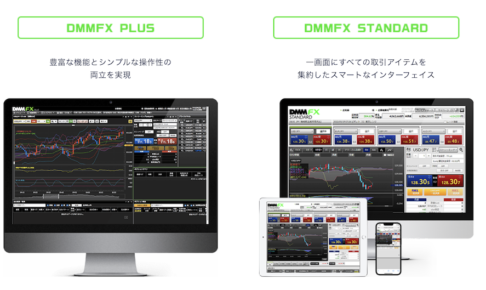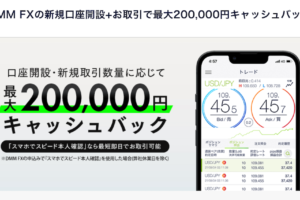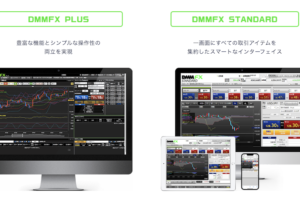どうもTOSHIです。
今回はDMM FXの取引ツールの使い方を解説します。
DMM FXの取引ツールは、FX初心者の方にとってめちゃくちゃ使いやすく設計されています。
ムダな機能がなく、「これだけは抑えておきたい!」というツールがピンポイントで備わっているので、使う際に迷うことがありません。
画面の動きもめっちゃスピーディーでサクサク動いてくれます。
FX初心者の方にはダンゼンおすすめできる取引ツールです。
そんなDMM FXの取引ツールの使い方をできるだけ分かりやすく解説していきますので、この機会に使い方をマスターしていってください。
DMM FXの取引ツールの使い方をマスターできれば分析効率が上がります。
短時間でチャート分析ができるようになれば、FXの成長も早くなりますので、しっかり覚えてくださいね。
それではさっそく行きましょう。
DMM FXの取引ツールの使い方
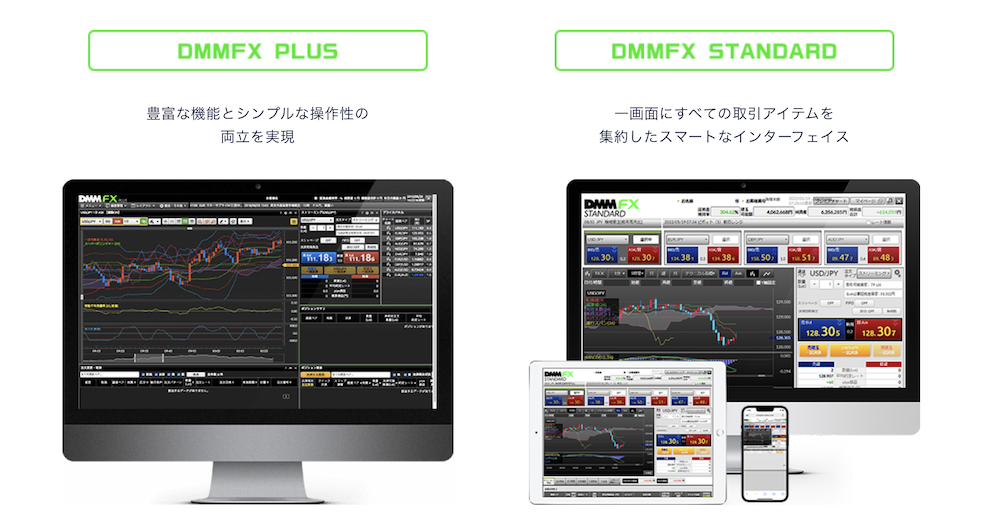
DMM FXの取引ツールの使い方を解説していきますが、その前に、まだ口座開設していないという方は、まずは以下のリンクから申し込みを済ませておいてください。
最短で即日の口座開設ができますし、スマホで申請すればめっちゃかんたんです。
もちろん口座開設は無料です。
さらにDMM FXは実績に応じて最大20万円のキャッシュバックももらえます。
便利な取引ツールが無料で使えますので、とりあえず口座開設をしておいて損はないです。
では本題に入ります。
ご紹介する内容は以下の通りです。
- DMM FXの取引ツールの種類
- 入金方法
- チャート画面の設定方法
- 描写ツールの使い方
- 注文方法
- その他便利機能
はい。1つずつ見ていきましょう。
DMM FXの取引ツールの種類
DMM FXの取引ツールは2種類あります。
- FX STANDARD
- FX PLUS
上記のとおり。
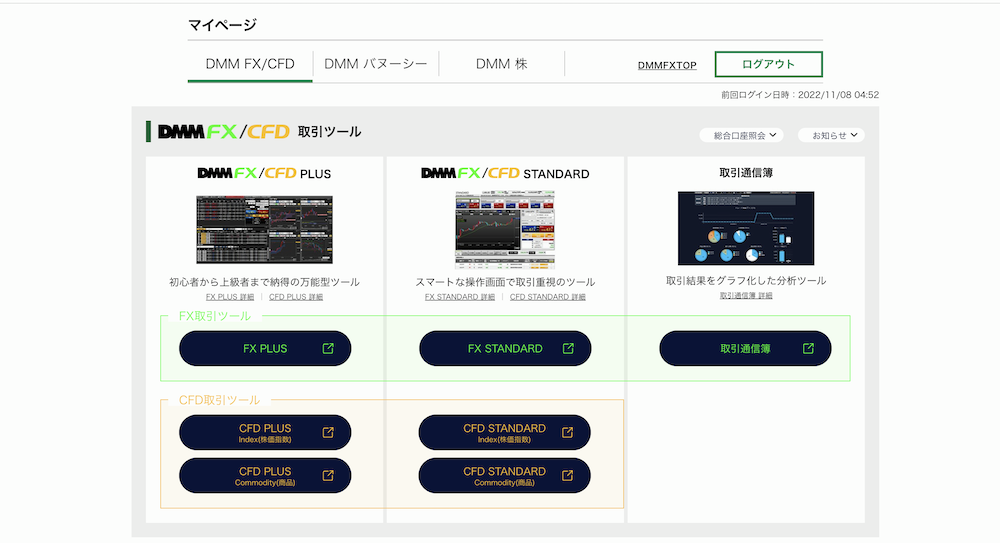
ログイン後に上記にページが表示されますのでここから選択することできます。
「FX STANDARD」は初心者向けに作られていますが、初心者の方でも「FX PLUS」でOKです。
最初から「FX PLUS」に慣れておいた方があとあと楽ですので。
というわけで「FX PLUS」を選択しましょう。
入金方法
次に入金方法について説明します。
DMM FXでは「クイック入金」を使うと秒でお金を振り込むことができます。

こちらですね。
クイック入金をするにはネットの銀行口座が必要です。
日本の銀行であれば、地方銀行も含めてほとんどのところに対応してますので、まだネットの口座がない方は先に作っておいた方がいいと思います。
チャート画面の設定方法
DMM FXの取引ツールを使う際には、最初にある程度画面の設定をしておいた方がいいです。
- 画面の色の設定
- 画面のレイアウトの設定
上記を設定しておくと便利です。
やり方については、以下の記事に詳しく書いてますのでチェックしてみてください。
描写ツールの使い方
それでは次に描写ツールの使い方をご紹介します。
DMM FXの取引ツールについている描写ツールは以下のとおり。
- 水平線
- 垂直線
- トレンドライン
- フィボナッチ・リトレースメント
以上です。

上の画像のツールバーの中に全て入ってますので、こちらから選択してください。

こんな感じでラインを引くことができます。
水平線と垂直線はワンクリックで、トレンドラインとフィボナッチ・リトレースメントは始点と終点をクリックするだけかんたんに引くことができます。
画像のラインはちょっと見づらいですが、色や太さはカスタマイズできますので。

フィボナッチ・リトレースメントの引き方(出典:FXブロードネット)
注文方法
次に注文方法をご紹介します。
DMM FXの特徴はめちゃちゃ注文がしやすいということ。
他の会社の取引ツールは、チャート画面と注文画面が別になっていることが多く、注文するたびに2つの画面を開かないといけません。
なおかつ、チャート画面と注文画面の通貨ペアが違っていないか確認もしないといけないので、このパターンはかなりめんどうです。
その点DMM FXはチャート画面から直接注文ができます。
画面上で右クリックをすると、
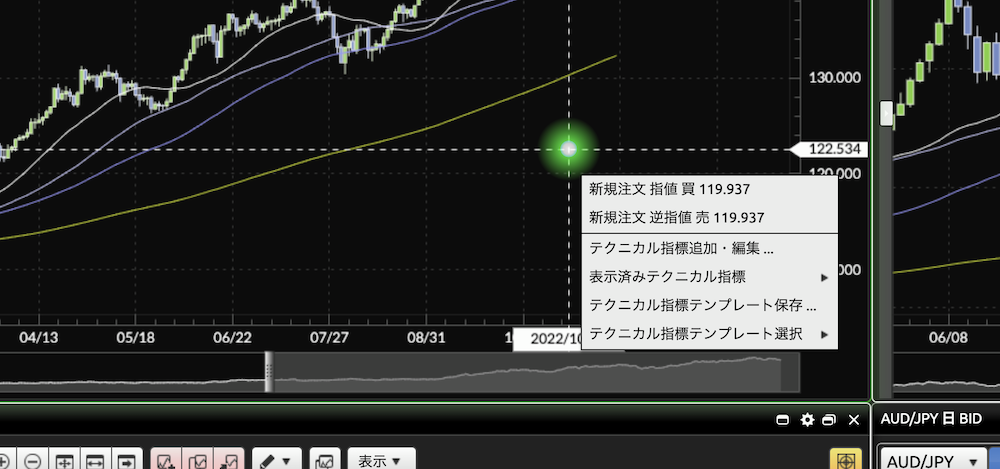
このようにポップアップが出てきます。
例えばここで「新規注文 指値買い」をクリックすれば、
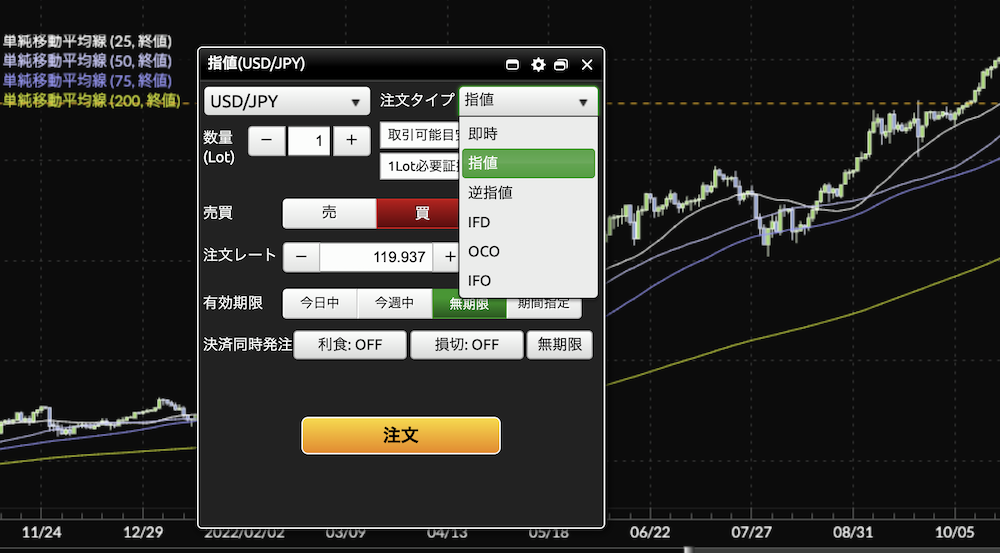
こんな感じで注文パネルが出てきます。
あとはここに詳細を入力して注文すればOK。
結局は注文パネルに情報を入力するわけですが、画面をクリックして注文パネルを開けるのでめっちゃ楽です。
しかもこれだとチャート画面と注文画面の通貨ペアが一致しないということがないので、注文ミスがなくなります。

正確に注文ができるので、DMMマジでおすすめです。
その他便利機能
それではその他の便利機能をご紹介していきます。
ここでは2つの機能をピックアップしました。
- 経済指標
- 比較チャート
上記の通りです。
では1つずつ見ていきましょう。
経済指標
DMM FXの取引ツールでは経済指標を簡単にチェックすることができます。
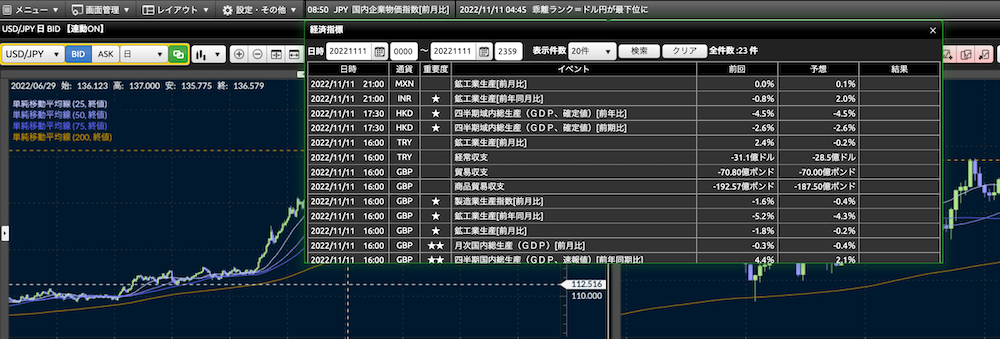
ご覧のとおり。
画面上部のツールバーからワンクリックでみることができます。
日にちも指定でき、過去にさかのぼって結果を見ることができるのでめっちゃ便利です。
FXにある程度慣れてきたら、ファンダメンタルズ分析も取り入れた方がいいです。
ファンダメンタルズ分析の中でも最も重要なのが経済指標。
その経済指標をサクッと見れるのはホント便利ですね。
比較チャート
そしてもう1つの便利機能が比較チャートです。

こちらをクリックすると、
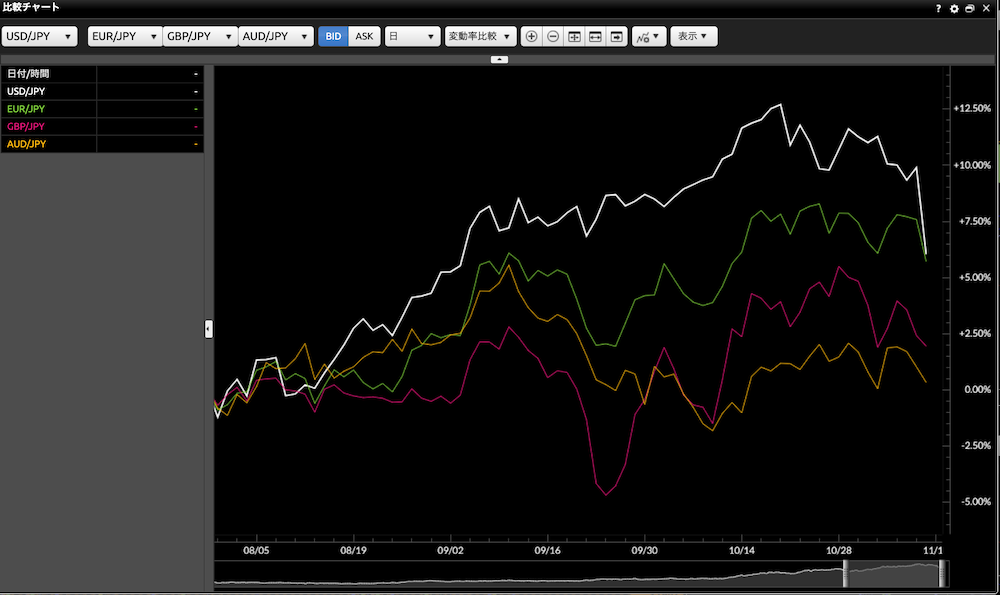
このように、チャートを比較する画面を開くことができます。
この画面で最大4つのチャートを比較して見ることができます。
例えば円に対してどの通貨が強いのか、あるいは直近でどのような傾向があるのかなどをつかむ際に比較チャートを見ると便利です。

こんな感じで一定の通貨において強弱を図ることができるので、すごく便利です。
メニューバーからサクッと見れるというのがいいですね。
まとめ

DMM FXの取引ツールの使い方について解説をしてきました。
DMM FXはFX会社の中でも口座開設数がNo.1の超人気会社です。
約定力も強く、取引コストも安いので、この取引ツールが気に入った方はぜひ使ってみてください。
それでは今回はこの辺で。